Download TranslucentTB [2020.2 v4] | Làm Trong Suốt Thanh Taskbar
Bạn muốn tùy chỉnh thanh công cụ (Taskbar) gọn gàn hơn, giao diện đẹp hơn.Trong phần cài đặt mặc định của hệ điều hành Win thường không có tính năng làm trong suốt thanh Taskbar hoặc có nhưng sẽ bị ảnh hưởng bởi màu của hình nền.
Chính vì vậy, TranslucentTB đã ra mắt và đây là phần mềm hỗ trợ làm trong suốt thanh Taskbar và có thể thanh đổi màu tùy thích giúp màn hình máy tính trông rộng hơn và đẹp mắt hơn. Theo dõi bài viết dưới đây, ngukiemphithien sẽ hướng dẫn chi tiết cách cài đặt và sử dụng phần mềm này nhé!
Đánh giá phần mềm TranslucentTB
TranslucentTB công cụ hỗ trợ thay đổi màu thanh taskbar được nhiều người lựa chọn sử dụng. Công cụ này nhỏ gọn, bạn có thể thay đổi màu sắc tùy theo ý thích, tùy chỉnh độ đậm nhạt và lựa chọn được mờ độ làm mờ của thanh công cụ. Hiện phần mềm này đã có trên mục Microsoft store, mọi người có thể vào cửa hàng ứng dụng và tìm tải về trải nghiệm nhé.

Ưu điểm
- Làm trong suốt thanh taskbar của Windows.
- Chỉ cần khởi chạy phần mềm không cần cài đặt hay thiết lập.
- Cách sử dụng đơn giản, áp dụng tự động.
- Có thể tự thay đổi màu thanh taskbar theo ý thích của mình.
- Có thể thiết lập khởi động theo hệ điều hành.
- Không thay đổi kiểu sắp xếp Start menu
Nhược điểm
Một số hệ điều hành không tương thích nên có thể dẫn đến tình trạng thanh taskbar chỉ trong suốt khi bạn ở màn hình chính. Khi mở các ứng dụng khác thanh taskbar sẽ có màu mặc định của window như hình dưới.
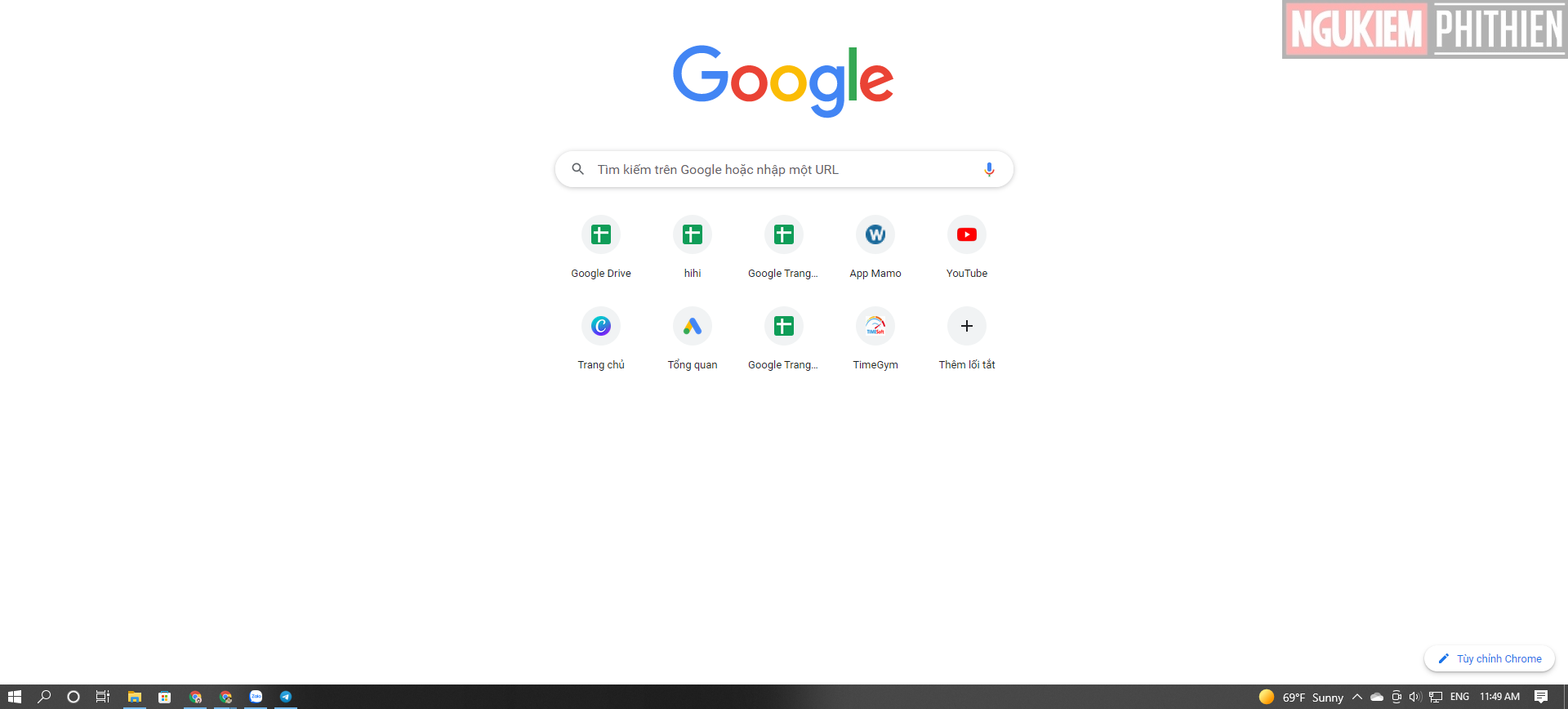
Hướng dẫn tải và cài đặt TranslucentTB
Để cài đặt phần mềm này, người dùng không cần phải làm các bước quá phức tạp và cách sử dụng của nó cũng khá đơn giản. Cùng theo dõi hướng dẫn dưới đây để cài đặt phần mềm này về máy để trải nghiệm nhé!
Link tải TranslucentTB
Download TranslucentTB mới nhất
Hướng dẫn cài đặt chi tiết
Bước 1: Tải File về máy và giải nén file.
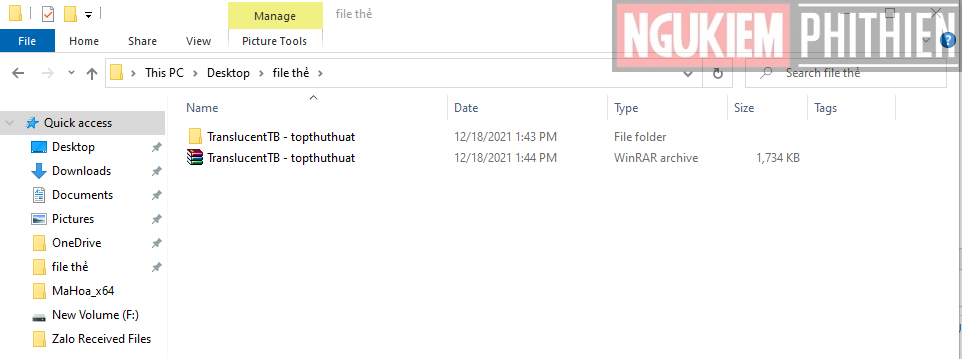
Bước 2: Mở file vừa giải nén. Kích chuột phải vào file cài đặt TranslucentTB rồi chọn run as Administrator
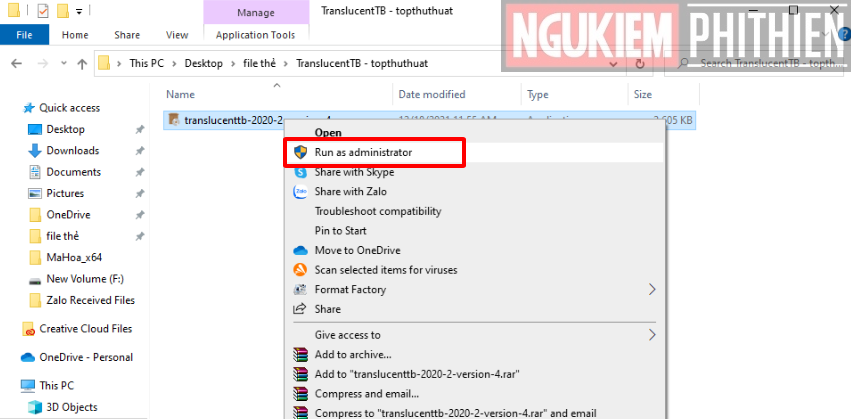
Bước 3: Giao diện cài đặt hiện như bên hình dưới. Chọn Next để tiếp tục
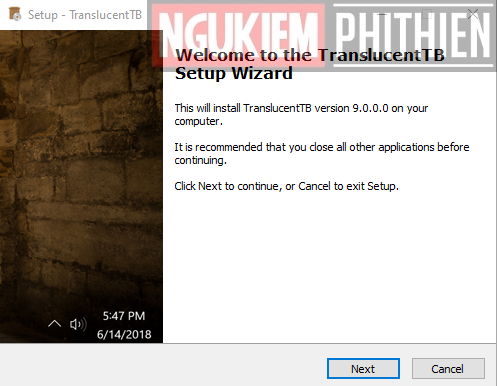
Bước 4: Chọn chấp nhận điều khoản và ấn Next để tiếp tục cài đặt
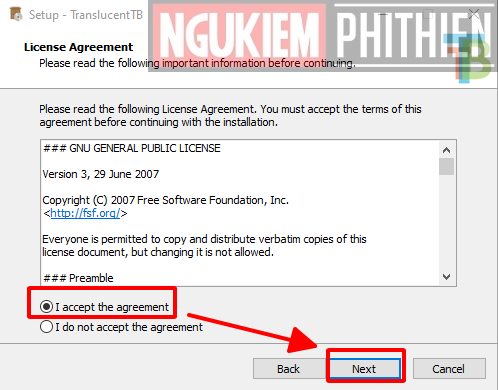
Bước 5: Chọn vị trí lưu file bằng cách bấm vào browse. Nếu bạn không muốn đổi có thể ấn next qua bước tiếp theo luôn.
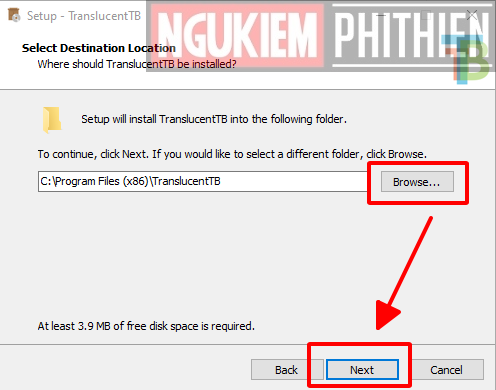
Bước 6: Chọn Install để bắt đầu cài đặt và đợi khoảng 3s phần mềm tự động cài đặt.
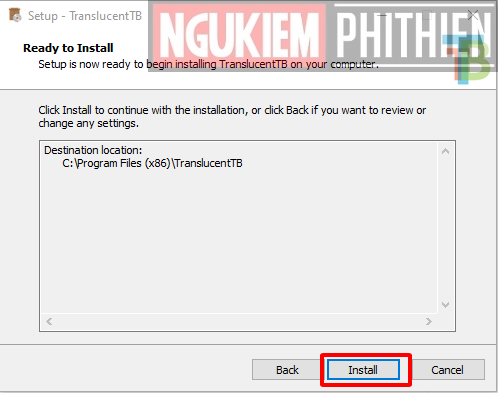
Bước 7: Bấm Finish để kết thúc cài đặt.
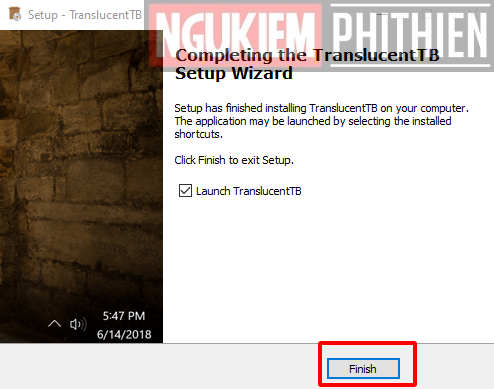
- Pop-up hiện lên => bạn ấn Yes để chấp nhận sử dụng
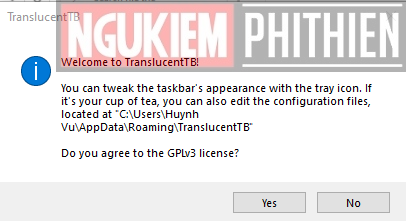
- Sau khi bạn cài đặt chỗ lối tắt mini bên góc phải màn hình sẽ có biểu tượng của TranslucentTB như hình
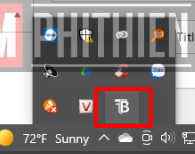
Hướng dẫn sử dụng
Làm thanh Taskbar trong suốt
Bước 1: Bấm vào icon translucenttb. Sau đó chọn Regular => Blur
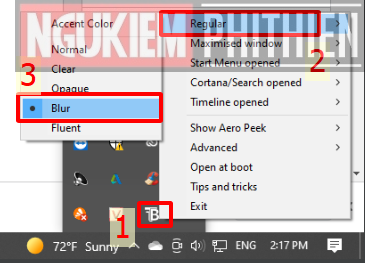
Bước 2: Giao diện như hình dưới

Thay Đổi màu theo ý thích
Bước 1: Bấm vào icon translucenttb. Sau đó chọn Regular => Accent color
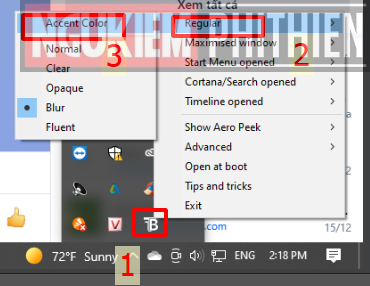
Bước 2: Pop-up hiện lên. Chỉnh màu theo ý thích sau đó chọn Ok để áp dụng
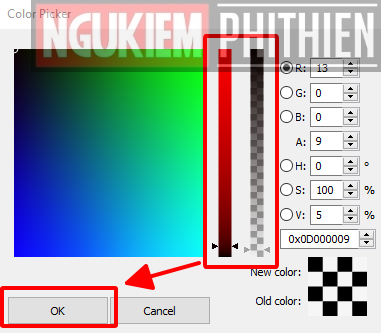
- Giao diện như hình
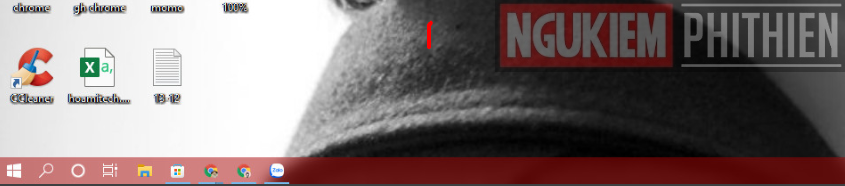
- Ngoài ra, phần mềm này còn có nhiều tùy chọn khác nữa, ví dụ: Chỉnh màu Start Menu, màn thu nhỏ,…. Bạn tải về để khám phá nhé.
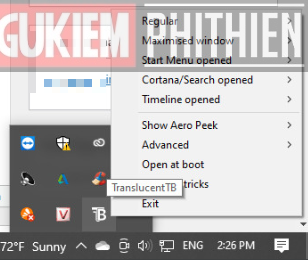
Cách đưa icon TranslucentTB ra màn hình chính
Bước 1: Bạn vào This PC và truy cập theo đường dẫn ở bước chọn vị trí file lưu lúc cài đặt.
- Thường là: C:\Program Files (x86)\TranslucentTB
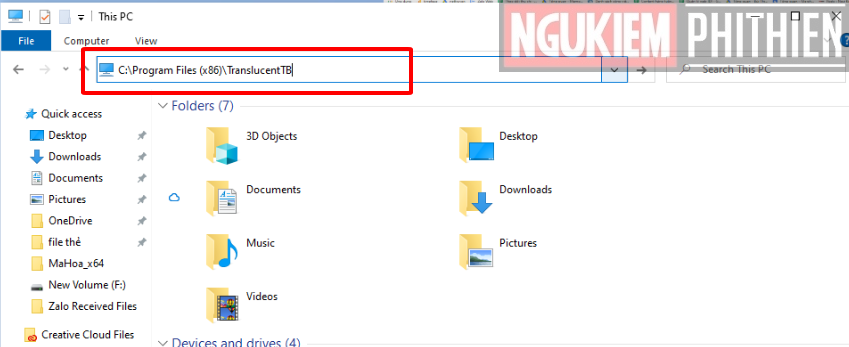
Bước 2: Click chuột phải vào file TranslucentTB => Sau đó chọn Send to => Sau đó chọn Send to desktop
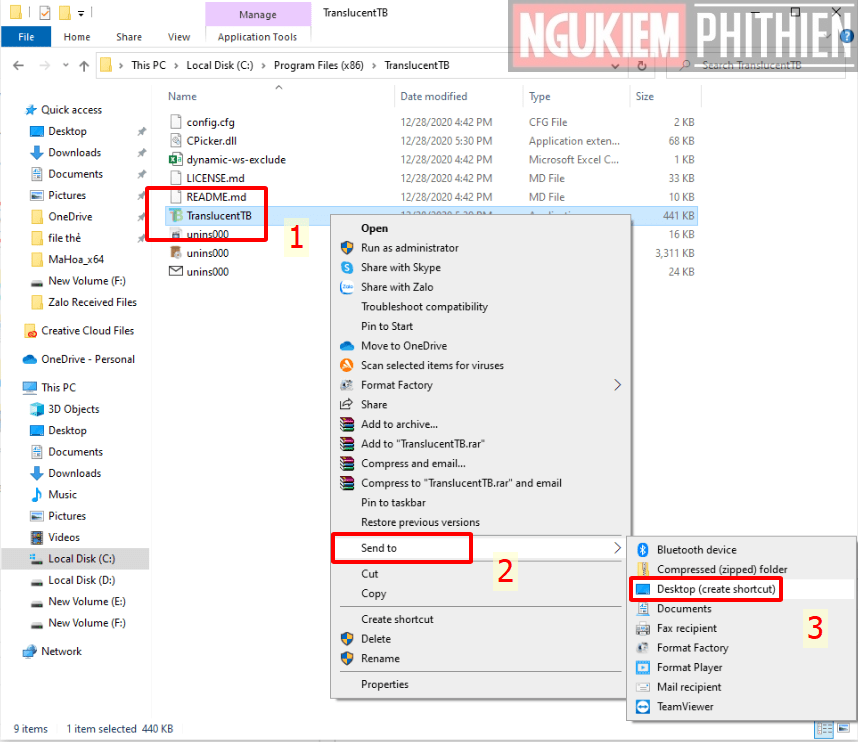
- Kết quả
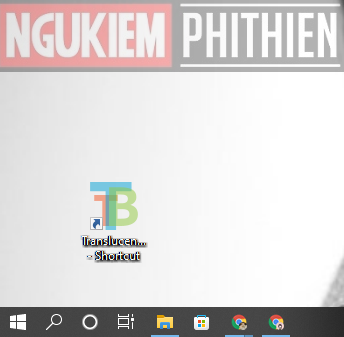
Tổng kết
Như vậy, Trong bài viết trên ngukiemphithien đã hướng dẫn chi tiết về phần mềm translucenttb. Hi vọng thông qua bài viết này, mọi người có thể sáng tạo ra giao diện màn hình yêu thích. Chúc các bạn cài đặt thành công và đừng quên để lại bình luận góp ý bên dưới nhé. Cảm ơn mọi người đã theo dõi bài viết của mình.
